컴퓨터 스피커에서 갑자기 소리가 나지 않으면 사람들이 당황스러울 수 밖에 없습니다. 이 문제를 해결하기 위해 PHP 편집자 Xinyi는 이 기사에서 스피커에서 소리가 들리지 않는 다양한 원인을 조사할 것입니다. 하드웨어 오류부터 소프트웨어 구성까지 이 기사에서는 문제를 종합적으로 분석하고 실용적인 솔루션을 제공합니다. 이 문서를 읽으면 문제를 신속하게 파악하고 컴퓨터 스피커를 정상적인 작동 상태로 효율적으로 복원할 수 있습니다.
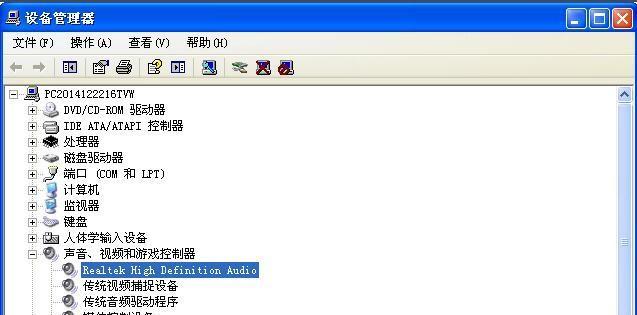
1. 라인 연결이 올바른지 확인
2. 컴퓨터 스피커 전원 공급이 정상적인지 확인
3. 컴퓨터 스피커 라인이 손상되었는지 확인
4. 볼륨 설정이 올바른지 확인
5. 오디오 장치가 손상되었는지 확인하십시오. 비활성화
6. 사운드 카드 드라이버를 업데이트해야 하는지 확인하십시오.
7. 운영 체제에 결함이 있는지 확인하십시오.
8. 다른 응용 프로그램이 오디오 출력을 점유하고 있는지 확인하십시오.
9. 음소거 설정이나 단축키가 있는지 확인
10. 컴퓨터 스피커가 기본 장치로 설정되어 있는지 확인
11. 소프트웨어 설정이 올바른지 확인
12. 컴퓨터를 다시 시작해 보세요
13. 사운드 카드 드라이버를 다시 설치해 보세요
14. 전문 유지보수 담당자에게 문의하세요
10 5. 검토 및 해결 방법 권장 사항
1. 회선 연결이 올바른지 확인: 연결이 제대로 되었는지 확인하세요. 스피커 라인을 다시 연결했다가 분리하세요. 먼저 컴퓨터 스피커와 컴퓨터 사이의 연결이 느슨하거나 끊어졌는지 확인하세요.
2. 컴퓨터 스피커의 전원 공급이 정상인지 확인: 다른 장치를 사용하여 스피커에 연결해 볼 수 있으며, 스피커 전원이 켜져 있는지, MP3 등이 켜져 있는지 확인하고 확인할 수 있습니다. 휴대폰 등 스피커가 정상적으로 작동하는지 여부.
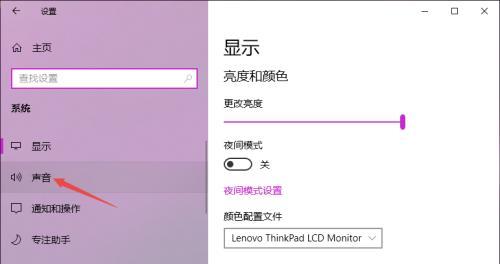
3. 컴퓨터 스피커 회로가 손상되었는지 확인하십시오. 파손되었거나 손상된 경우 스피커 회로에 눈에 띄는 긁힘이 있는지 확인하십시오.
4. 볼륨 설정이 올바른지 확인: 컴퓨터나 스피커의 볼륨 조절 키를 조절하여 컴퓨터 스피커 볼륨 조절이 적절한 위치에 있는지 확인할 수 있습니다.
5. 오디오 장치가 비활성화되어 있는지 확인: 그렇다면 오디오 장치가 비활성화되어 있는지 확인한 다음 비활성화 상태를 취소하고 컴퓨터의 사운드 설정에 들어갑니다.
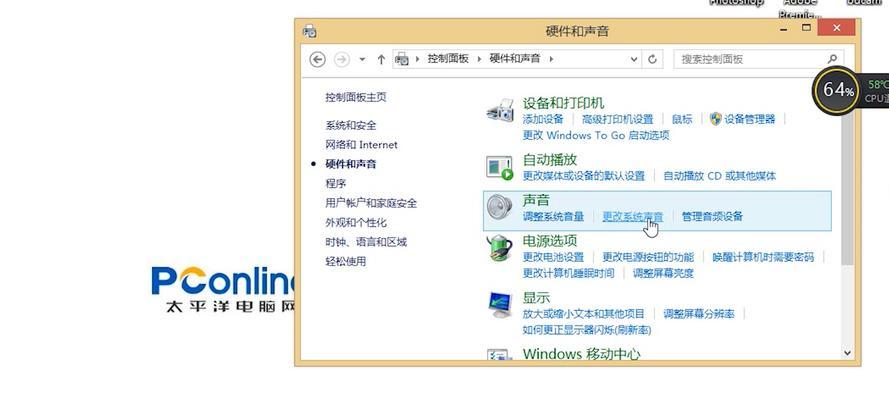
6. 사운드 카드 드라이버 업데이트가 필요한지 확인: 사운드 카드 드라이버를 찾아 장치 관리자를 열고 드라이버 문제가 있는지 또는 업데이트가 필요한지 확인하세요. 문제가 있는 경우 드라이버를 제거하고 다시 설치해 볼 수 있습니다.
7. 운영체제에 결함이 있는지 확인하세요. 컴퓨터를 다시 시작해 컴퓨터 시스템이 최신 버전으로 업데이트되었는지 확인하고 운영체제의 업데이트 상태를 확인하세요.
8. 다른 애플리케이션이 오디오 출력을 점유하고 있는지 확인: 다른 프로그램이 오디오 출력 장치를 점유하고 있지 않은지 확인하고 다른 애플리케이션을 닫습니다.
9. 음소거 설정이나 단축키가 있는지 확인: 볼륨이 음소거되어 있지 않은지 확인하고 컴퓨터의 음소거 설정을 확인하세요. 또한, 볼륨 단축키가 설정되어 있는지 확인하세요. 동시에 실수로 터치하여 발생할 수도 있습니다.
10. 컴퓨터 스피커가 기본 장치로 설정되어 있는지 확인: 컴퓨터 스피커가 기본 오디오 장치로 설정되어 있는지 확인하고 사운드 설정으로 들어갑니다.
11. 소프트웨어 설정이 올바른지 확인: 플레이어의 사운드 출력 장치가 올바르게 선택되었는지 등 특정 소프트웨어에서 소리가 들리지 않는 경우 소프트웨어의 사운드 설정이 올바른지 확인합니다.
12. 컴퓨터를 다시 시작해 보세요. 컴퓨터를 다시 시작하면 문제가 해결될 수도 있습니다. 때로는 일시적인 시스템 문제로 인해 스피커가 조용해질 수도 있습니다.
13. 사운드 카드 드라이버를 다시 설치해 보세요. 위의 방법으로 문제가 해결되지 않으면 원래 사운드 카드 드라이버를 제거해 보세요.
14. 전문 유지보수 담당자에게 문의: 위의 방법으로 문제가 해결되지 않으면 전문 유지보수 담당자에게 연락하여 유지보수를 받는 것이 좋습니다.
15. 검토 및 해결 방법 권장 사항: 회선 연결, 볼륨 설정, 회선 손상을 확인하고, 컴퓨터를 다시 시작하고, 문제를 해결하기 위한 기타 방법, 장치 비활성화 등을 수행할 수 있습니다. 컴퓨터 스피커 무음 문제가 발생하면 다음을 시도해 볼 수도 있습니다. 동시에 업데이트 드라이브, 전원 공급 장치. 문제가 지속되면 전문 유지보수 담당자에게 연락하여 수리를 요청할 수 있습니다. 위의 방법을 통해 조용한 컴퓨터 스피커 문제를 더 잘 해결하고 정상적인 사용 경험을 복원할 수 있습니다.
위 내용은 컴퓨터 스피커에서 소리가 나지 않는 이유와 해결 방법(무음 컴퓨터 스피커에 대한 다양한 가능성과 해결 방법 탐색)의 상세 내용입니다. 자세한 내용은 PHP 중국어 웹사이트의 기타 관련 기사를 참조하세요!